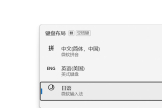如何认识英文电脑键盘的中文解释(电脑键盘的英文翻译中文)
我们一起来学习,如何认识英文电脑键盘的中文解释!

键盘上英文标识的中文解释
键盘的四个分区:
主键盘区、功能键区、编辑键区和数字键盘区
1.主键盘区 :
主键盘也称标准打字键盘,此键区除包含26个英文字母、10个数字符号、各种标点符号、数学符号、特殊符号等47个字符键外,还有若干基本的功能控制键。
(1)字母键:所有字母键在键面上均刻印有大写的英文字母,表示上档符号为大写,下档符号为小写(即通常情况下,单按此键时输入下档小写符号)。其键位排列形式与标准英文打字机相同。
(2)数字键【0】~【9】:主键盘第1行的一部分,键面上刻印有数字。单按时输入下档键面数字。
(3)换档键【Shift】:键面上的标记符号为“Shift”或“”,主键盘的第四排左右两边各一个换档键,其功能相同,用于大小写转换以及上档符号的输入。
电脑键盘功能示意图:
操作时:先按住换档键,再击其他键,输入该键的上档符号;不按换档键,直接击该键,则输入键面下方的符号。若先按住换档键,再击字母键,字母的大小写进行转换(即原为大写转为小写,或原为小写转为大写)。
(4)大写字母锁定键【CapsLock】:在104主键盘左边的中间位置上,用于大小写输入状态的转换,此键盘为反复键。通常(开机状态下)系统默认输入小写,按一下此键后,键盘右上方中间“CapsLock”指示灯亮,表示此时默认状态为大写,输入的字母为大写字母。再击一次此键“CapsLock”灯灭,表示此时状态为小写,输入的字母为小写字母。
(5)空格键:又称【Space】键,整个键盘上最长的一个键。按一下此键,将输入一个空白字符,光标向右移动一格。
(6)回车键【Enter】:键面上的标记符号为“Enter”或“Return”。主键盘右边中间,大部分键盘的这个键较大(因用得多,故制作大点便于击中)。在中英文文字编辑软件中,此键具有换段功能,当本段的内容输完,按回车键后,在当前光标处插入一个回车符,光标带着该字符及后面的部分一起下移到下一行之首;在DOS命令状态下或许多计算机程序设计语言过程中,按回车键确认命令或该行程序输入结束,命令则开始执行。
(7)强行退出键【Esc】:位于键盘顶行最左边。在DOS状态下,按下此键,当前输入的命令作废(在未按回车键之前),光标处显示“”,光标移到下行之行首,回到系统提示符状态“>”下,此时可重新输入正确的命令和字符串;在文字编辑时,击此键为中止当前操作状态。
(8)跳格键【Tab】:键面上的标记符号为“Tab”。在主键盘左边,用于快速移动光标。在制表格时,单击一下该键,使光标移到下一个制表位置,两个跳格位置的间隔一般为8个字符,除非另作改变。同时按下【Shift Tab】组合键将使光标左移到前一跳格位置。
(9)控制键【Ctrl】:在主键盘下方左右各一个,此键不能单独使用,与其他键配合使用可产生一些特定的功能。为了便于书写,往往把“Ctrl”写为“^”。如【Ctrl P】组合键可写为“^P”,其功能为接通或断开打印机(在接通打印机后,屏幕上出现的字符将在打印机上打印 )。
(10)转换键,又叫变换键【Alt】:在主键盘下方靠近空格键处,左右各一个,该键同样不能单独使用,用来与其他键配合产生一些特定功能。
例如在Super-CCDOS中:【Alt F4】组合键的功能是选择五笔字型输入法;【Alt F9】是选择图形或符号等。有时为书写方便也把组合键【Alt F4】写成“~F4”。在Windows操作中【Alt F4】是关闭当前程序窗口。
(11)退格键【BackSpace】:键面上的标记符号为“BackSpace”或“”。
按下此键将删除光标左侧的一个字符,光标位置向前移动一格。以下两个键专用于Windows95及其以上版本的Windows操作系统。
(12)【Windows】键:键面上的标记符号为“?”,也称Windows徽标键。
在【Ctrl】和【Alt】键之间,主键盘左右各一个,因键面的标识符号是Windows操作系统的徽标而得名。此键通常和其他键配合使用,
单独使用时的功能是打开“开始”菜单。
(13)【Application】键:此键通常和其他键配合使用,单独使用时的功能是弹出当前Windows对象的快捷菜单。

2.功能键区功能键区也称专用键区,包含【F1】~【F12】共12个功能键,主要用于扩展键盘的输入控制功能。各个功能键的作用在不同的软件中通常有不同的定义。
3.编辑键区:编辑键区也称光标控制键区,主要用于控制或移动光标。
(1)插入键【Insert】:在编辑状态时,用做插入/改写状态的切换键。在插入状态下,输入的字符插入到光标处,同时光标右边的字符依次后移一个字符位置,
在此状态下按【Insert】键后变为改写状态,这时在光标处输入的字符覆盖原来的字符。系统默认为插入状态。
(2)删除键【Delete】:删除当前光标所在位置的字符,同时光标后面的字符依次前移一个字符位置。
(3)光标归首键【Home】:快速移动光标至当前编辑行的行首。
(4)光标归尾键【End】:快速移动光标至当前编辑行的行尾。
(5)上翻页键【PageUp】:光标快速上移一页,所在列不变。
(6)下翻页键【PageDown】:光标快速下移一页,所在列不变。【PageUp】和【PageDown】这两个键被统称为翻页键。
(7)光标左移键【】:光标左移一个字符位置。
(8)光标右移键【】:光标右移一个字符位置。
(9)光标上移键【】:光标上移一行,所在列不变。
(10)光标下移键【】:光标下移一行,所在列不变。
上述【】、【】、【】和【】这四个键,被统称为方向键或光标移动键。
(11)屏幕硬拷贝键【PrintScreen】:当和【Shift】键配合使用时是把屏幕当前的显示信息输出到打印机。在Windows系统中,如不联打印机是复制当前屏幕内容到剪贴板,再粘贴到如画图程序中,即可把当前屏幕内容抓成图片。如用【Alt Print Screen】组合键,与上不同的是截取当前窗口的图像而不是整个屏幕。
(12)屏幕锁定键【ScrollLock】:其功能是使屏幕暂停(锁定)/继续显示信息。当锁定有效时,键盘中的“ScrollLock”指示灯亮,否则此指示灯灭。
(13)暂停键/中断键【Pause/Break】:键面上的标记符号为“Pause”。单独使用时是暂停键【Pause】,其功能是暂停系统操作或屏幕显示输出。按一下此键,系统当时正在执行的操作暂停。当和【Ctrl】键配合使用时是中断键【Break】,其功能是强制中止当前程序运行。
4.数字键盘数字键盘也称小键盘、副键盘或数字/光标移动键盘。其主要用于数字符号的快速输入。在数字键盘中,各个数字符号键的分布紧凑、合理,适于单手操作,在录入内容为纯数字符号的文本时,使用数字键盘将比使用主键盘更方便,更有利于提高输入速度。
(1)数字锁定键【NumLock】:此键用来控制数字键区的数字/光标控制键的状态。这是一个反复键,按下该键,键盘上的“NumLock”灯亮,此时小键盘上的数字键输入数字;再按一次【NumLock】键,该指示灯灭,数字键作为光标移动键使用。故数字锁定键又称“数字/光标移动”转换键。
(2)插入键【Ins】:即【Insert】键。
(3)删除键【Del】:即【Delete】键。
您可以点击游戏画面右下角“系统菜单” ,选择“设置”调整您最习惯的操作键位。
5.常用组合控制键组合控制键由控制键【Ctrl】或【Alt】与其他键组合而成,其功能是对计算机产生特定的作用。
(1)【Ctrl Break】或【Ctrl C】:中止计算机当前正在进行的操作(常用于中止计算机对命令或程序的执行)。
(2)【Ctrl NumLock】或【Ctrl S】:暂停当前的操作(常用于暂停屏幕的连续显示,以便于用户对屏幕的观察),击任意键以后,继续执行。
(3)【Ctrl Alt Del】:重新启动系统(常称为热启动)。
(4)【Ctrl Print Screen】或【Ctrl P】:打印机联机开关。使打印机处于接收/不接收计算机送来的信息状态。
(5)【Shift Print Screen】:打印屏幕显示的全部内容。
(6)【Ctrl Print Screen】:同时显示并打印屏幕的内容。
电脑键盘功能大全介绍
导语:我们都知道,一个熟悉电脑操作的人,或者说是学习计算机方面专业的人,一定有一个特点,就是对键盘的使用很灵活快捷。为什么他们那么熟练,因为他们知道电脑键盘功能有哪些。下面小编就为大家介绍一下电脑键盘的功能。
电脑键盘功能第一部分:
Ctrl+S 保存;Ctrl+W 关闭程序;Ctrl+N 新建;Ctrl+O 打开;Ctrl+Z 撤销;Ctrl+F 查找;Ctrl+X 剪切;Ctrl+C 复制;Ctrl+V 粘贴;Ctrl+A 全选;Ctrl+[ 缩小文字;Ctrl+] 放大文字;Ctrl+B 粗体;Ctrl+I 斜体;Ctrl+U 下划线。
电脑键盘功能第二部分:
Ctrl+Shift 输入法切换;Ctrl+空格中英文切换;Ctrl+回车 QQ号中发送信息;Ctrl+Home 光标快速移到文件头;Ctrl+End 光标快速移到文件尾;Ctrl+Esc 显示开始菜单;Ctrl+Shift+ 快速放大文字;Ctrl+F5 在IE中强行刷新;Ctrl+拖动文件 复制文件;Ctrl+Backspace 启动关闭输入法;拖动文件时按住。
电脑键盘功能第三部分:
Alt+空格+C 关闭窗口;Alt+空格+N 最小化当前窗口;Alt+空格+R 恢复最小化窗口;Alt+空格+X 最大化当前窗口;Alt+空格+M 移动窗口;Alt+空格+S 改变窗口大小;Alt+Tab 两个程序交换;Alt+255 QQ号中输入无名人;Alt+F 打开文件菜单;Alt+V 打开视图菜单;Alt+E 打开编辑菜单;Alt+I 打开插入菜单;Alt+O 打开格式菜单;Alt+T 打开工具菜单;Alt+A 打开表格菜单。
电脑键盘快捷键大全
在键盘的说明书上对键盘的功能都说的很清楚,所有采用标准键盘功能键都是相同的。都是将相应的键位信号输入到电脑中进行处理,并识别出来,至于快捷键组合功能不是键盘本身的功能,它是建立在键盘输入的基本功能之上,由操作系统提供的,不同的操作系统的提供的快捷键是不相同,键位的组合也不一样。
对于键盘上方功能键的介绍
F1: 如果你处在一个选定的程序中而需要帮助,那么请按下F1。如果现在不是处在任何程序中,而是处在资源管理器或桌面,那么按下F1就会出现Windows的帮助程序。如果你正在对某个程序进行操作,而想得到Windows帮助,则需要按下Win+F1。按下Shift+F1,会出现"What's This?"的帮助信息。
F2:如果在资源管理器中选定了一个文件或文件夹,按下F2则会对这个选定的文件或文件夹重命名。
F3:在资源管理器或桌面上按下F3,则会出现“搜索文件”的窗口,因此如果想对某个文件夹中的文件进行搜索,那么直接按下F3键就能快速打开搜索窗口,并且搜索范围已经默认设置为该文件夹。同样,在Windows Media Player中按下它,会出现“通过搜索计算机添加到媒体库”的窗口。
F4:这个键用来打开IE中的地址栏列表,要关闭IE窗口,可以用Alt+F4组合键。
F5:用来刷新IE或资源管理器中当前所在窗口的内容。
F6:可以快速在资源管理器及IE中定位到地址栏。
F7:在Windows中没有任何作用。不过在DOS窗口中,它是有作用的,试试看吧!
F8:在启动电脑时,可以用它来显示启动菜单。有些电脑还可以在电脑启动最初按下这个键来快速调出启动设置菜单,从中可以快速选择是软盘启动,还是光盘启动,或者直接用硬盘启动,不必费事进入BIOS进行启动顺序的修改。还可以在安装Windows时接受微软的安装协议。
F9:在Windows中同样没有任何作用。但在Windows Media Player中可以用来快速降低音量。
F10:用来激活Windows或程序中的菜单,按下Shift+F10会出现右键快捷菜单。和键盘中Application键的作用是相同的。而在Windows Media Player中,它的功能是提高音量。
F11:可以使当前的资源管理器或IE变为全屏显示。
F12:在Windows中同样没有任何作用。但在Word中,按下它会快速弹出另存为文件的窗口。
Windows系统中相应的快捷键有很多,下面是最常用的快捷键组合
1·Windows中通用组合键
按键 操作
CTRL+C 复制
CTRL+X 剪切
CTRL+V 粘贴
CTRL+Z 撤消
DELETE 删除
SHIFT+DELETE 永久删除所选项,而不将它放到“回收站”中
拖动某一项时按 CTRL 复制所选项。
拖动某一项时按 CTRL+SHIFT 创建所选项目的快捷方式。
CTRL+ 向右键 将插入点移动到下一个单词的起始处。
CTRL+ 向左键 将插入点移动到前一个单词的起始处。
CTRL+ 向下键 将插入点移动到下一段落的起始处。
CTRL+ 向上键 将插入点移动到前一段落的起始处。
CTRL+SHIFT+ 任何箭头键 突出显示一块文本。
ALT+ 空格键显示当前窗口的“系统”菜单。
CTRL+ESC 显示“开始”菜单。
ALT+ 菜单名中带下划线的字母 显示相应的菜单
在打开的菜单上显示的命令名称中带有下划线的字母 执行相应的命令。
向右键 打开右边的下一菜单或者打开子菜单。
向左键 打开左边的下一菜单或者关闭子菜单。
Alt+Enter 切换DOS窗口最大化和最小化
SHIFT+ 任何箭头键在窗口或桌面上选择多项,或者选中文档中的文本。
CTRL+A 选中全部内容。
CTRL+O 打开某一项。
ALT+ENTER 查看所选项目的属性。
ALT+F4 关闭当前项目或者退出当前程序。
退格键在“我的电脑”或“Windows 资源管理器”中查看上一层文件夹。
ESC 取消当前任务。
将光盘插入到 CD-ROM 驱动器时按 SHIFT 键 阻止光盘自动播放。
Ctrl+Home 快速到达文件头或所在窗口头部
Ctrl+End 快速到达文件尾或所在窗口尾部
CTRL+F4 在允许同时打开多个文档的程序中关闭当前文档。
ALT+TAB 在打开的项目之间切换。
ALT+ESC 以项目打开的顺序循环切换。
SHIFT+F10 显示所选项目的快捷菜单
2·Win键(左下方有Windows标志的那个按键)在现在的键盘的两边有一个标着Windows图标Windows键,简称为Win键。配合它能够快速打开一些非常实用的系统功能。但有些报纸、杂志介绍得不全。今笔者将它们一一罗列,供大家参考:

Win+U 打开Windows工具管理器
Win+Ctrl+F 打开Windows查找计算机窗口 Win+D 快速显示/隐藏桌面
Win+R 打开运行对话框,重新开始一个Windows任务
Win+L 在Windows XP中快速锁定计算机
Win+Tab 在目前打开的多个任务之间切换,按下回车键即变成当前任务
Win+Break 打开“系统属性”窗口Win+F1 打开Windows的帮助文件
Win+F 打开Windows的查找文件窗口
Win+E 打开Windows的资源管理器
Win+Break 打开Windows的系统属性窗口
Win+M 最小化所有打开的Windows的窗口
Win+Shift+M 恢复所有最小化的W indows的窗口